Wenn Sie ein Video spannender als bevor machen oder ein Video ohne Ton oder mit einem niedrigen Ton erzählen, sind Textelemente eine gute Lösung. Das Einfügen von Text passt auch ausgezeichnet Videos, die einen bestimmten Kontext brauchen. Wenn Sie die Texte als Titel, Abspann oder Untertitel in einem Video einfügen möchten, verpassen Sie den Artikel nicht.
Folgend stellen wir 3 effektive Video Editor vor, mit denen Sie leicht Text in Video einfügen können.

Aiseesoft Video Converter Ultimate ist ein leistungsstarker Video Editor. Er stellt Ihnen schnelles Einfügen von Text in Video unter Windows und Mac zur Verfügung. Darüber hinaus kann die Software auch Wasserzeichen aus Bild entfernen. Mit dem Programm können Sie nach Belieben Videos mit Text erstellen. Seine Benutzeroberfläche ist auf Deutsch verdient, intuitiv und benutzerfreundlich. Hier ist die Schritt-für-Schritt Anleitung, fangen wir an!
Schritt 1: Starten Sie die Software und klicken Sie das Plus-Zeichen. Fügen Sie ein Video hinzu, in dem Sie Text einblenden wollen.

Schritt 2: Klicken Sie auf den Button "Bearbeiten". Auf der Seite von Wasserzeichen wählen Sie "Text". Fügen Sie Schriften hinter dem Button "Text" hinzu. Mit dem Regler können Sie Größe, Farbe, System anpassen.

Schritt 3: Nachdem Sie den Text eingefügt haben, können Sie ihn hin und her bewegen, um die Platzierung anzupassen. Wenn alles in Ordnung ist, klicken Sie auf den Button "OK".

Schritt 4: Dann klicken Sie auf den Button "Speichern unter" und wählen Sie einen Speicherort.

Schritt 5: Wählen Sie das Format von Video mit einem Klick auf den Button "Alle konvertieren in".

Schritt 6: Wählen Sie "Alle konvertieren" und das Video wird später auf Ihrem Computer gespeichert.

Windows Movie Maker ist ein kostenloser Werkzeug zum Erstellen von Video mit Text, der sehr freundlich für den Anfänger ist. Windows Movie Maker unterstützt Windows 7/8/10, mit dem Sie den entsprechenden Text für jeden kurzen Ausschnitt des Videos hinzufügen können.
Befolgen Sie folgende Schritte und erfahren wir zusammen, wie man mit Windows Movie Maker Text in Video einfügen kann.
Schritt 1: Downloaden Sie die Software Windows Movie Maker.

Schritt 2: Starten Sie das Programm und klicken Sie auf den Button "Videos und Fotos hinzufügen". Fügen Sie ein Video hinzu, das Sie bearbeiten möchten.

Schritt 3: Klicken Sie oben auf der Oberfläche auf den Button "Text".
Schritt 4: Wählen Sie "Bildtitel" und blenden Sie den gewünschten Text im Textfeld.

Schritt 5: Passen Sie nach Belieben Größe, Farbe, Platz, usw. von Text an.

Schritt 6: Klicken Sie auf den Button "Projekt speichern" unter Datei. Wählen Sie den Speicherort und exportieren Sie das Video.

Tipp: Windows Movie Maker kann Ihnen dabei helfen, Video aus Bildern zu erstellen.
iMovie ist eine bekannte und spezielle Software, mit der Sie Bearbeitung des Videos realisieren können. Wenn Sie Wunsch nach Einbau von Text in Ihr Video haben, wird der Video Editor hilfreich sein. Wie verwendet man diese Software zum Einfügen von Text in Video?
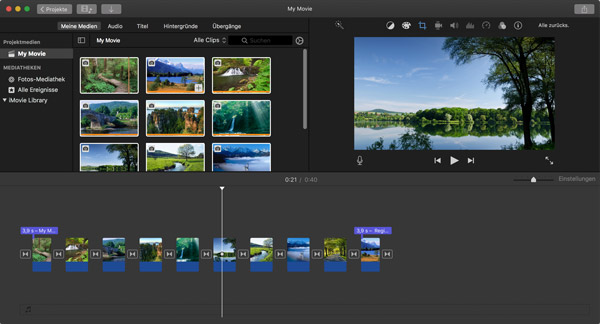
Schritt 1: Starten Sie den Video Editor und erzeugen Sie ein neues Projekt mit Ihrem gewünschten Video.
Schritt 2: Ziehen Sie das Video auf die Timeline. Dann gehen Sie an die Stelle, an der Sie den Text einfügen möchten.
Schritt 3: Klicken Sie auf den Button "Titel". Wählen Sie in einer Reihe von Textformaten ein gewünschtes Textformat und ziehen Sie es auf die Timeline, um es auf das Video anzuwenden.
Schritt 4: Passen Sie nach Belieben die Schriftartenmerkmale wie Farbe und Größe an.
Schritt 5: Klicken Sie auf "Bearbeiten">"Datei">"Weiter". Anschließend wählen Sie einen Speicherort für das Video und klicken Sie auf den Button "Sichern", um es zu exportieren.
Es gibt auch Apps in Android und iPhone, mit denen Sie auch Video mit Text erstellen. Beispielsweise unterstützt das oben genannte Programm iMovie auch das System von iOS.
Wenn Sie Untertitel in Video einfügen möchten, ist die obengenannte Software Aissesoft Video Converter Ultimate eine gute Wahl, mit der Sie einfach Untertitel in Video einblenden und Wasserzeichen aus Video entfernen können.
Ja, in Windows Movie Maker und iMovie gibt es eine Liste von Textdarstellungen, in der animierten Texten bestehen. Mit diesen 2 Tools können Sie Video mit animierten Texten erstellen.
Fazit
Oben haben wir 3 nützliche Programme vorgestellt, mit denen Sie einfach und kostenlos Text in Video einfügen können. Neben dem Einfügen von Text in Video können Sie mit Aiseesoft Video Converter Ultimate auch MP4 schneiden und Videos zusammenfügen. Wenn Sie Probleme oder Vorschläge haben, schreiben Sie unten einen Kommentar.
 Schreiben Sie hier den ersten Kommentar!
Schreiben Sie hier den ersten Kommentar!